Могу ли я удалить папку C: ProgramData Package Cache ?
Существует новая папка, полная инсталляторов, расположенных по адресу C:ProgramDataPackage Cache . Я считаю, что это из Visual Studio 2012 RC.
Могу ли я удалить эти гигабайты данных без последствий? Это все временные файлы? Это бета-продукт, поэтому я не уверен, что есть много информации об этой папке.
Я бы предложил против всего, что больше, чем 50 МБ, он используется для чего-то. Попробуйте переместить их на рабочий стол или еще что-нибудь, запустив его, и, если он сломается, переместите их обратно.
Я не могу проверить свой первоначальный сценарий, но я помню, что все удалено нормально. Поскольку есть несколько человек, которые говорят, что у них были проблемы, я отменил принятый ответ. Имейте в виду, что я использовал 2012 RC.
TL; DR: НЕ удаляйте эту папку
(см. ниже для обходных путей )
Почему нет?
Были противоречивые сообщения о том, будет ли отсутствие этой папки (как следствие ее удаления) действительно и во всех случаях вызывать проблемы с установкой Visual Studio, т. Е. Во время нормальной работы, во время переустановки, исправления / обновления, восстановления установки или деинсталляция. Тем не менее, рекомендация MICROSOFT явно НЕ УДАЛИТЬ ЭТО .
Какие файлы и папки можно смело удалять в Windows 10 для оптимизации и увеличения свободного места?
Из блогов Microsoft Developer Tools → ЗДЕСЬ

При восстановлении, изменении или удалении продукта или при установке или удалении исправления, если требуется исходный носитель, кэш пакета используется автоматически, и большинство пользователей никогда не увидят подсказку. Только если кэш пакета отсутствует или не заполнен, программа установки Visual Studio предложит загрузить (если он подключен) или найти носитель, как показано на снимке экрана ниже.
Пользователи, которые установили с носителя, даже получают возможность загрузки (если подключены). Таким образом, хотя очень немногие клиенты должны когда-либо видеть этот диалог, мы хотели убедиться, что опыт был легким.
Даже если мы предложим загрузить пакеты в кеш, если они отсутствуют, мы рекомендуем пользователям не удалять кеш пакетов. Кэширование не только используется многими другими продуктами, которые устанавливаются вместе с Burn, и может не обеспечивать такой же возможности загрузки, но существуют сценарии, когда установщику Windows может потребоваться источник, который мы не можем обработать, поскольку наш код не работает.
Решение / обходным:
Если вам нужно освободить это место, вам лучше всего избегать «удаления» чего-либо, а вместо этого перемещать эту папку и все ее файлы. Вы можете безопасно сделать это, следуя приведенным ниже инструкциям, для любого локального / оперативного, оперативного, ближнего или автономного хранилища, если только эта система хранения может быть подключена к букве диска или к любой точке монтирования в файловой системе NTFS . Любое из следующего будет работать:
- другой живой (смонтированный) раздел
- оптический диск (CD, DVD и т. д.) с живой файловой системой, такой как FAT или NTFS
- внешний жесткий диск
- USB-накопитель
- сетевой диск
Всякий раз, когда вам предлагается ввести носитель / получать какие-либо сообщения об отсутствующих файлах / отсутствующем местоположении, вы просто обязательно перемонтируете / заново вставьте диск / носитель, если он еще не является активным разделом.
После перемещения, чтобы «связать» старую точку / местоположение монтирования (в большинстве случаев C:ProgramDataPackage Cache ), вы просто создаете каталог junction для нее.
Junctions распознаются на file system уровне как запись псевдонима в FSTAB . Поэтому он прозрачен для всех программ, включая саму ОС. Другими словами, он НЕ рассматривается как файл, который просто указывает на другое местоположение (например, a shortcut ) и поэтому всегда работает без инцидентов.
- Вы бы переместили папку (и) в новую папку
- Создать перекресток
- Вариант 1. (изначально) : просто введите встроенную команду Windows Vista / 7/8 и приглашение cmd:
mklink /J oldpath newpath
Источник: qastack.ru
Что это Package cache?
Package Cache появляется после установки Visual Studio и резервирует под себя место. При появлении Package Cache что это за папка определить просто. Главная задача папки – бэкап предыдущих версий программы при сбоях. . Но новыми версиями программы предусмотрено резервирование кэш-пространства до 2500 мегабайт.
Можно ли удалять папку Package cache?
Можно ли удалить эту папку и файлы? На вопрос можно ли удалять Package Cache есть ответ от официального поставщика. Microsoft настоятельно не рекомендует удалять кэш-папку. Но вы можете переместить ее на диск со свободным пространством.
Как удалить папку Program Data?
Есть еще один вариант — перейдите в папку ProgramData, располагающуюся в корневом разделе системного диска. Нажимайте правой кнопкой мыши на файлы, которые хотите удалить, щелкайте «Удалить». Не забудьте очистить корзину. Также можно выбирать нужные данные левой кнопкой мыши и нажимать Shift+Delete.
Можно ли удалить C : ProgramData Package cache?
Нет. Если вы удалите эту папку, вы не сможете удалить (и, возможно, обновить) Visual Studio. ДА, вы можете удалить этот каталог, если вы удалили Visual Studio.
Что за папка cache?
Это папка, которая содержит рабочие файлы одноименно браузера. Она позволяет даже после того, как он был удален и впоследствии переустановлен не потерять ваши настройки, пароли, и прочую полезную информацию.
Почему у меня две папки Program Files?
Соответственно, в папку Program Files (x86) устанавливаются 32-битные программы и приложения, а в Program Files — 64-битные. Именно по этой причине вы видите в корне папки сразу две папки с фактически одинаковыми названиями.
Можно ли удалить файлы из папки Appdata?
Вопрос справедливый, ведь если компьютер используется достаточно давно, то данные в этой папке начинают занимать внушительное место на диске. Попасть в папку APPDATA можно так: «Win+R» и вводим %APPDATA%, после чего вы попадается в нужную папку под вашим профилем. Удалить ее, безусловно, можно.
Как включить отображение скрытых папок?
Нажмите кнопку «Пуск» и выберите пункты Панель управления > Оформление и персонализация. Выберите Параметры папок, а затем откройте вкладку Вид. В разделе Дополнительные параметры выберите Показывать скрытые файлы, папки и диски, а затем нажмите кнопку ОК.
Что такое SquirrelTemp?
Папка Roaming так же содержит конфигурационные и временные файлы установленных на ПК программ, но в отличие от содержимого Local, файлы каталога Roaming могут быть перемещены вместе с профилем пользователя. Называется эта папка SquirrelTemp, что можно перевести как «временная папка белки». .
Что находится в папке Android?
data – Папка data сохраняет информацию пользователя, от контактов и сообщений до приложений и музыки, и вот к этому разделу вы имеете доступ через файловый браузер. После сброса до заводских настроек этот раздел стирается. cache – Android хранит здесь часто используемые данные и компоненты приложений.
Можно ли удалить файл Cache?
Cache – папка с временными файлами обновления. Если не собираетесь обновлять систему, можете ее удалить. data/app – установочные файлы всех сторонних приложений. Если вы ими не пользуетесь, можете удалить.
Где находится папка с кэшем?
Все браузеры сохраняют кеш в директорию «C:UsersAdminAppDataLocal» каждый в свою папку. Изначально эта папка в операционной системе Windows является скрытой.
Что такое Image Cache?
В операционной системе Windows кэш миниатюр используется как хранилище миниатюр рисунков для внутреннего/системного проводника.
Источник: fortune-project.ru
Package cache что это за программа
Если не все, то очень многие пользователи неоднократно замечали, что после инсталляции программного пакета MS Visual Studio на системном диске появляется директория Package Cache. Что это за папка? Для чего она нужна? Можно ли от нее избавиться, чтобы очистить свободное место? Обо всем этом мы расскажем в статье.
Многие пользователи относятся к вопросу ее удаления достаточно скептически, что может привести к непредсказуемым последствиям в плане работоспособности основного приложения.
Package Cache: что это за папка?
Начнем с самого простого. Посмотрим на сам каталог Package Cache. Что это за папка, нетрудно понять, если обратиться к основной программе Visual Studio.

Если кто не знает, данное приложение обязательно к установке при использовании на компьютерах мощных графических пакетов или ресурсоемких игр (без этого они попросту не будут работать). Но почему же тогда в Windows папка Package Cache появляется сразу же после инсталляции основной программы? Ответ прост: приложение автоматически резервирует место в системном разделе под свои нужды, которые сводятся к созданию и хранению резервных копий рабочей программы и для своевременной инсталляции пакетов обновлений. Изменить местоположение создаваемого каталога в процесс установки невозможно, поскольку все это происходит в фоновом режиме.
Для ранних версий программы Visual Studio размер папки не должен был превышать 50 Мб. В более поздних модификациях свободное место резервируется на уровне 2,5 Гб при условии того, что основной установочный дистрибутив приложения, например, выпуска 2015 года имеет размер 6,15 Гб.
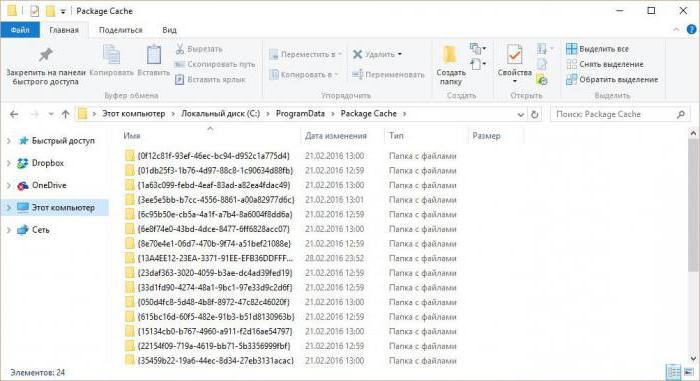
Что за папка Package Cache Windows 7? Грубо говоря, она в своем основном предназначении служит для быстрого автоматического восстановления работы Visual Studio из бэкап-копии по типу того, как это производится для всей системы в целом при внезапных сбоях. Понятно, что держать дистрибутив, занимающий свободного дискового пространства в три раза больше, нежели каталог кэшированных данных, совершенно нецелесообразно, ведь восстановить работоспособность программы можно и из папки с копиями.
Можно ли удалить папку Package Cache из системного раздела?
Теперь несколько слов об удалении. Что это за папка (Package Cache), немного разобрались. А вот для решения дальнейшей проблемы необходимо отталкиваться от рекомендаций разработчиков Visual Studio из корпорации Microsoft. Они не рекомендуют удалять этот каталог ни в коем случае.
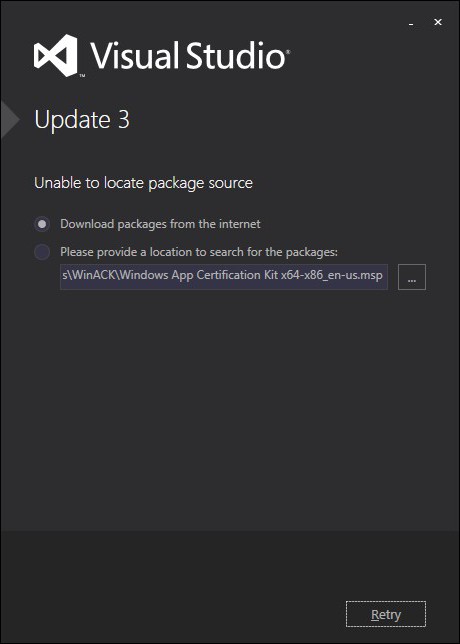
Если же пользователь намеренно или случайно удалил эту директорию, при старте загрузки апдейтов программы он получит сообщение о том, что невозможно определить источник обновлений. То же самое уведомление появится и в ситуации, когда произошел сбой. Это и понятно: раз резервная копия отсутствует, приложение не может быть восстановлено.
Перенос папки в другой логический раздел
Но не все так плохо. По крайней мере, считается (и это подтверждается всеми специалистами), что, если удалить каталог Package Cache нельзя, его можно элементарно переместить на другой диск или в логический раздел, на котором больше свободного места. Для этого сначала запускается командная строка (обязательно от имени администратора) либо через консоль «Выполнить» (cmd), либо через стартовое меню, либо посредством открытия через ПКМ исполняемого объекта cmd.exe в локации System32.
Теперь дело за малым. Перед вводом команд перемещения в логическом разделе (например, на диске «D») нужно создать директорию C_DRIVE, в ней – папку ProgramData, а уже в этой папке – каталог Package Cache. После этого следует скопировать содержимое оригинального каталога из локации ProgramDataPackage Cache на диске «C» в новое место. По завершении копирования начальную директорию в системном разделе удаляем.
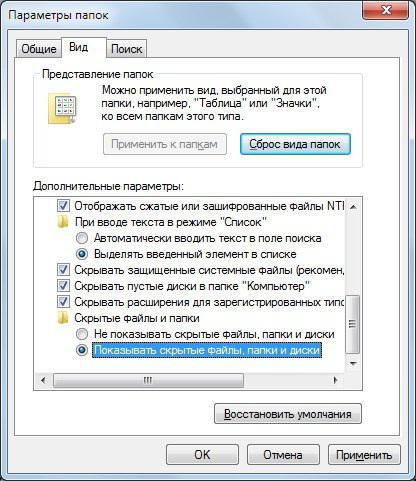
Обратите внимание: по умолчанию папка ProgramData на системном диске является скрытой, поэтому в «Проводнике» необходимо включить отображение соответствующих файлов и папок через меню вида.
После этого, чтобы программа определяла местонахождение кэшированных данных, в командной консоли сначала прописывается строка C:>rmdir /s /q «C:ProgramDataPackage Cache», а затем еще одна — C:>mklink /D «C:ProgramDataPackage Cache» «D:C_DRIVEProgramDataPackage Cache». Об успешном завершении операции будет свидетельствовать появление сообщения о присвоении новому каталогу символьной ссылки. Команды вводятся с кавычками и пробелами, как показано выше.
Вместо итога
Вот и все, что касается каталога Packager Cache. Что это за папка, и какие действия с ней можно производить, чтобы не нарушить функциональность программы Visual Studio, думается, уже понятно. В любом случае просто так (без использования копирования содержимого оригинальной директории и ввода дополнительных команд) избавляться от этого объекта не рекомендуется. В противном случае не только апдейты не установятся, но и саму программу придется полностью переустанавливать.
Microsoft Visual Studio – это программа, необходимая для работы мощных графических программ Windows и производительных игр. Вместе с Visual Studio на диске C: появляется папка Package Cache. В идеале она занимает достаточно мало места, но при длительной работе размеры файлов значительно увеличиваются, и занимают достаточно много дискового пространства.
Что это за папка?
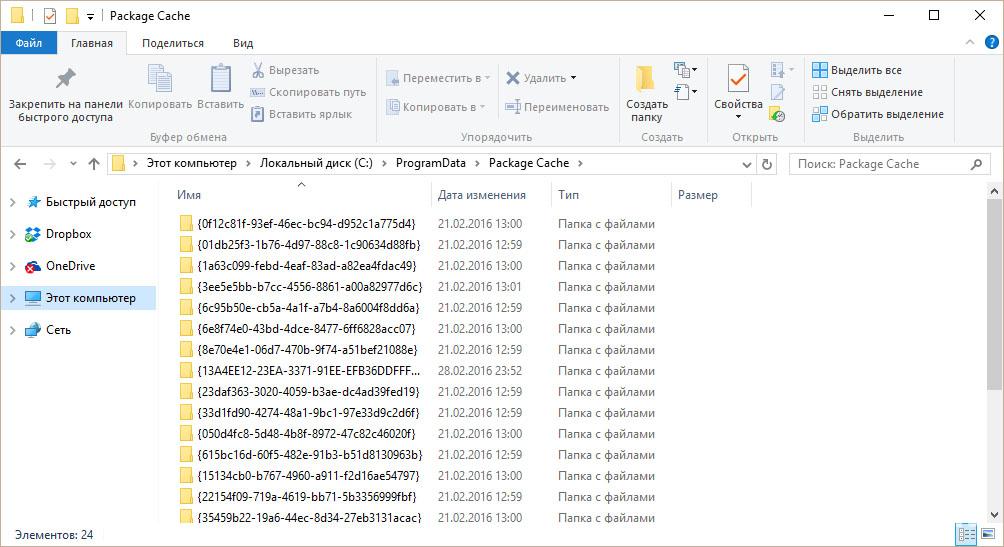
Package Cache появляется после установки Visual Studio и резервирует под себя место. При появлении Package Cache что это за папка определить просто. Главная задача папки – бэкап предыдущих версий программы при сбоях. В файлах хранятся данные о предыдущих обновлениях приложения, и при нарушении работы они оперативно восстанавливаются.
Package Cache также необходим во время обновлений Visual Studio. Программа устанавливает патчи только при наличии пакетов кэша. Поэтому, если по какой-то причине у вас удалена папка Package Cache, вы увидите такое сообщение.
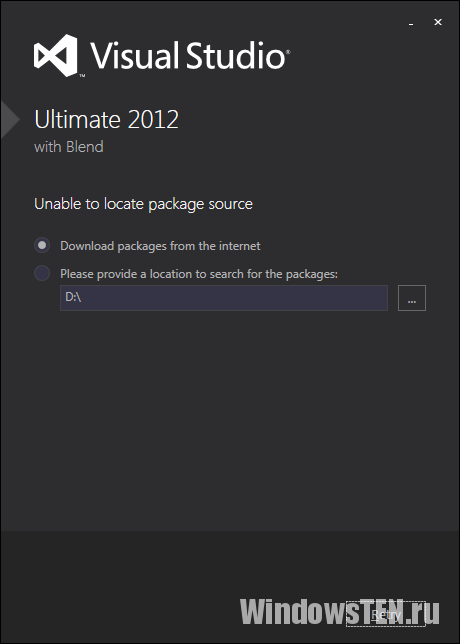
Кэш-папка должна занимать не больше 50 мегабайт. Но новыми версиями программы предусмотрено резервирование кэш-пространства до 2500 мегабайт. В этом случае, даже пустой кэш-файл занимает много места.
Можно ли удалить эту папку и файлы?
На вопрос можно ли удалять Package Cache есть ответ от официального поставщика. Microsoft настоятельно не рекомендует удалять кэш-папку. Но вы можете переместить ее на диск со свободным пространством. В этом случае, придется указать путь к файлам вручную. Это можно сделать непосредственно через программу или с использованием командной строки:

- Нужно создать директорию D:C_DRIVEProgramData а в ней папку Package Cache.
- Копируем папку в новую директорию.
- При помощи команд rmdir и mklink переносим папку в новое расположение.
Если у вас возникли вопросы по Windows 10, напишите нам. Распишите ваш вопрос в специальной форме, чтобы мы смогли помочь.
Простой компьютерный блог для души)

Всем хеловчик. Сегодня будем узнавать о том что это за папка такая Package Cache, и можно ли ее удалить? Не будет ли потом ошибочек в компе? Я все узнаю и все вам тут напишу, постараюсь написать простыми словами, грузить не буду =) Итак ребята, я вот что накопал, короче вроде как папку Package Cache создает инсталлятор Microsoft Visual Studio. Но Microsoft Visual Studio, это что еще за дичь?
Ребята, это программа, в которой спецы делают проги. Ну то есть там они пишут код программный, и потом код это превращают в саму программу, ну это если очень так образно говоря.. Однако, я знаете что еще думаю? Что папку Package Cache могут создавать и другие так бы сказать системные компоненты Microsoft, ну мне так кажется…
Так, ладно, знаете что я придумал? Я взял и установил эту студию для программистов, имею ввиду Microsoft Visual Studio. Она оказалось немаленькой, а такой, ну приличной, долго устанавливалась и наверно много весит, тяжелая прога короче блина…
Так вот, я установил Microsoft Visual Studio и пошел смотреть есть ли папка Package Cache. Вот я невнимательный, а я вообще сообщил вам где папка Package Cache по умолчанию создается? Нет, не сообщил, вот это мой косяк! Она создается вот в этом месте:
Но в интернете есть сообщения от юзеров, что может папка и просто на диске C создаваться. Но я уже посмотрел, и вы знаете, у меня папка Package Cache появилась в папке Program Data (кстати она вообще как бы скрыта):
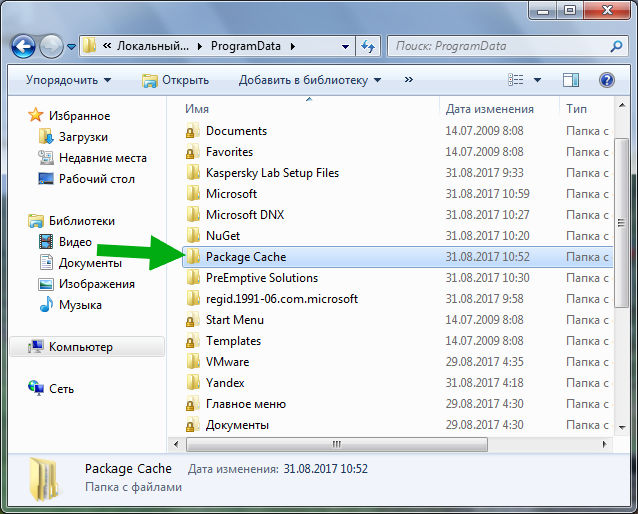
Видите, там еще есть папки Microsoft DNX, NuGet, PreEmptive Solutions, regid.1991-06.com.microsoft, честно я не знаю что это за папки! Но кажется что их появление связано с Microsoft Visual Studio….
Да уж, очень интересно все. А сколько папка весит? Нажал я правой кнопкой по папке, там выбрал Свойства:

И вот что мы видим:
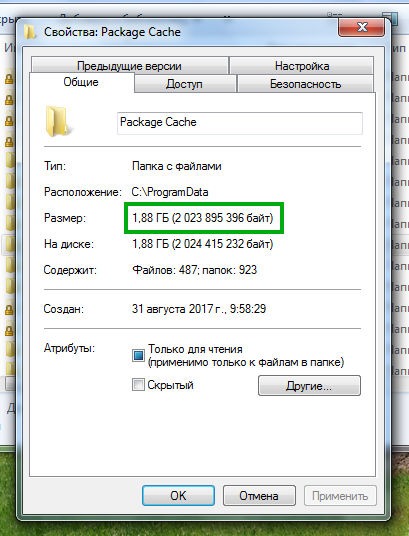
Как видим размер папки какой-то нехилый, почти два гига, это что же за файлы там внутри? А ну ка откроем папку, смотрите что внутри:
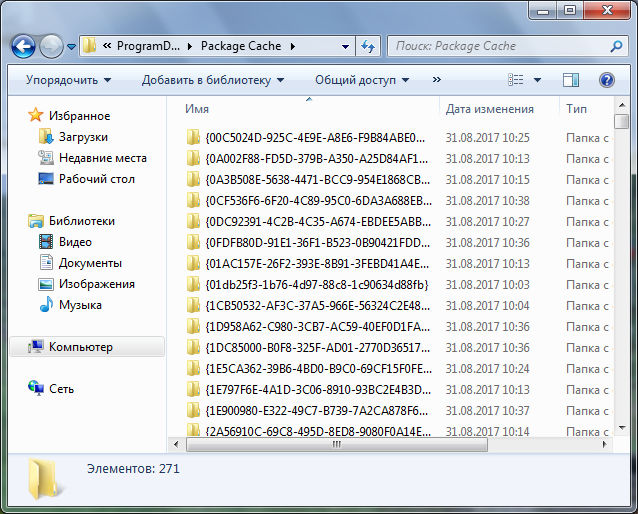
Как видите тут тупо куча всяких папок, названия их как будто засекречены, какие-то засекреченные данные или что за прикол? Я зашел наугад в какую-то папку, внутри нее лежит папка packages:

А внутри packages лежит папка VisualC_D14:

А внутри этой папки лежит папка VC_IDE.Core.Pro.Plus.Res, внутри папка plk, ну а в ней уже идут два файла, это VC_IDE.Core.Pro.Plus.Res.msi (видимо установщик чего-то) и файл cab1.cab (непонятно что за дичь). Короче я думаю что это типа временные файлы. Посмотрел я другие папки эти непонятные, там примерно такая же дичь…
Ну и что же делать тогда с папкой Package Cache? Удалять? Честно, думаю что не стоит. Мало ли. Вдруг эта папка появилась из-за какого-то системного компонента Microsoft?
Всякое может быть… Но я знаю что нужно сделать. Вы папку переименуйте, но название поменяйте так, чтобы осталось оригинальное название, я сделал вот так к примеру:

Чтобы переименовать, то нужно нажать правой кнопкой по папке ну и там выбрать соответствующий пункт в менюхе =)
А дальше то что делать? Ну смотрите, вы папку Package Cache переименовали, да? И не было никаких ошибок, мол папку нельзя переименовать, потому что какой-то файл в ней используется какой-то программой? Это уже хорошо. Значит файлами из папки Package Cache никто не пользуется, поэтому мы ее и смогли переименовать.
Дальше нужно работать за компом как ни в чем не бывало, и если в итоге проблем не будет, то через пару дней можно папку Package Cache удалить. Дело в том что после переименования она и так лежит мертвым грузом, но при этом она как будто удалена, так как оригинального названия нет, если будут какие-то проблемы, то нужно вернуть папке прежнее название и все. Понимаете? Это лучшее безопасное решение, как мне кажется.
СТОП. РЕБЯТААА! Я тут случайно обнаружил, у меня папка Package Cache еще сидит вот тут:
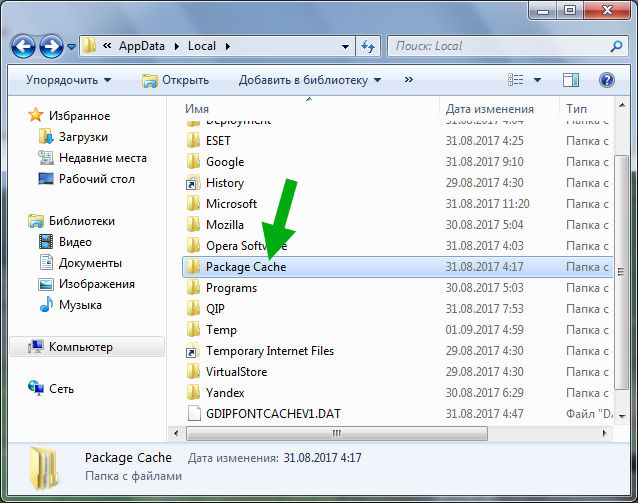
Я посмотрел что внутри:

Далее нажал правой кнопкой по папке, выбрал там пунктик Свойства, ну чтобы глянуть сколько папка весит, ну и вот:

В принципе не много! Итак, какие действия будем предпринимать господа? Да все те же! Я переименовал папку точно также:
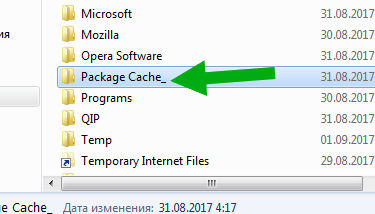
Удалять не стал как видите!
А может еще где-то есть папка Package Cache? Хм, интересный вопрос, нужно проверить. Итак, зажимаем кнопульки Win + E, появляется окно проводника, там в правом верхнем углу в поле поиска вставляем имя папки и ждем:

Но у меня новых папок не нашлось! Нашлось все то, что я уже переименовал:
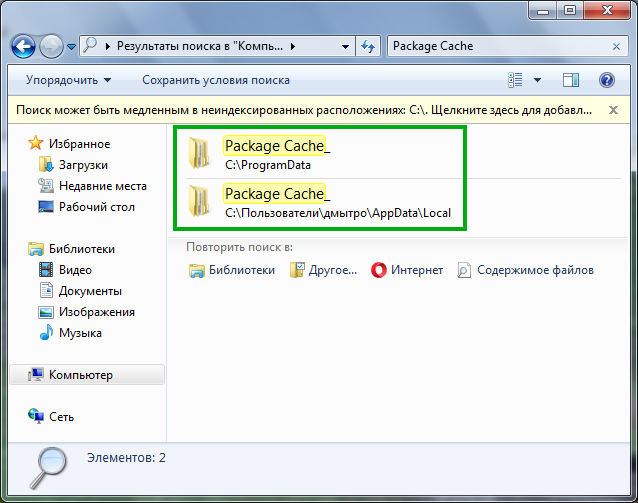
Вот такие делихи господа! Как вы заметили, я не советую вам удалять сразу Package Cache, лучше переименовать и подождать, если вы убедитесь что из-за папок нет проблемасов, то можно будет их выкинуть.
Ну что ребята, надеюсь тут я все написал на понятном языке? Надеюсь что да. Удачи вам!
Нет связанных сообщений
Источник: mnogotolka.ru
Что делать с папкой Package Cache?
Здравствуйте. У меня установлена visual stidio 2015. Пользуюсь ей уже где-то 1.5 года. Сегодня потребовалось место на диске и я обнаружил, что его маловато. Поискав, я обнаружил папку package cache, которая весит почти 5 гигов.
Как можно уменьшить размер папки?
- Вопрос задан более трёх лет назад
- 897 просмотров
Комментировать
Решения вопроса 0
Ответы на вопрос 1

Здесь отвечаю на вопросы.
Источник: qna.habr.com
Package Cache: что это за папка и можно ли ее удалить?
Если не все, то очень многие пользователи неоднократно замечали, что после инсталляции программного пакета MS Visual Studio на системном диске появляется директория Package Cache. Что это за папка? Для чего она нужна? Можно ли от нее избавиться, чтобы очистить свободное место? Обо всем этом мы расскажем в статье.
Многие пользователи относятся к вопросу ее удаления достаточно скептически, что может привести к непредсказуемым последствиям в плане работоспособности основного приложения.
Package Cache: что это за папка?
Начнем с самого простого. Посмотрим на сам каталог Package Cache. Что это за папка, нетрудно понять, если обратиться к основной программе Visual Studio.

Если кто не знает, данное приложение обязательно к установке при использовании на компьютерах мощных графических пакетов или ресурсоемких игр (без этого они попросту не будут работать). Но почему же тогда в Windows папка Package Cache появляется сразу же после инсталляции основной программы? Ответ прост: приложение автоматически резервирует место в системном разделе под свои нужды, которые сводятся к созданию и хранению резервных копий рабочей программы и для своевременной инсталляции пакетов обновлений. Изменить местоположение создаваемого каталога в процесс установки невозможно, поскольку все это происходит в фоновом режиме.
Для ранних версий программы Visual Studio размер папки не должен был превышать 50 Мб. В более поздних модификациях свободное место резервируется на уровне 2,5 Гб при условии того, что основной установочный дистрибутив приложения, например, выпуска 2015 года имеет размер 6,15 Гб.
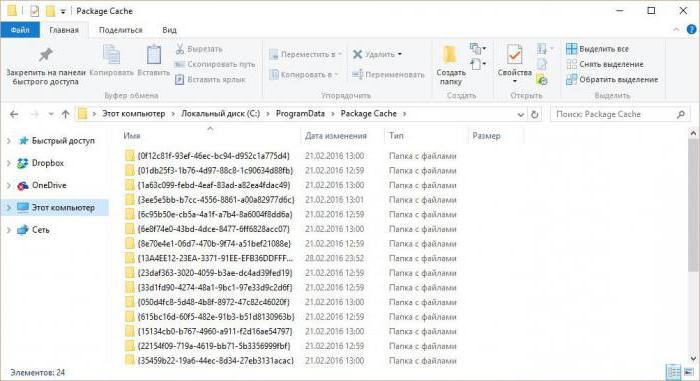
Что за папка Package Cache Windows 7? Грубо говоря, она в своем основном предназначении служит для быстрого автоматического восстановления работы Visual Studio из бэкап-копии по типу того, как это производится для всей системы в целом при внезапных сбоях. Понятно, что держать дистрибутив, занимающий свободного дискового пространства в три раза больше, нежели каталог кэшированных данных, совершенно нецелесообразно, ведь восстановить работоспособность программы можно и из папки с копиями.
Можно ли удалить папку Package Cache из системного раздела?
Теперь несколько слов об удалении. Что это за папка (Package Cache), немного разобрались. А вот для решения дальнейшей проблемы необходимо отталкиваться от рекомендаций разработчиков Visual Studio из корпорации Microsoft. Они не рекомендуют удалять этот каталог ни в коем случае.
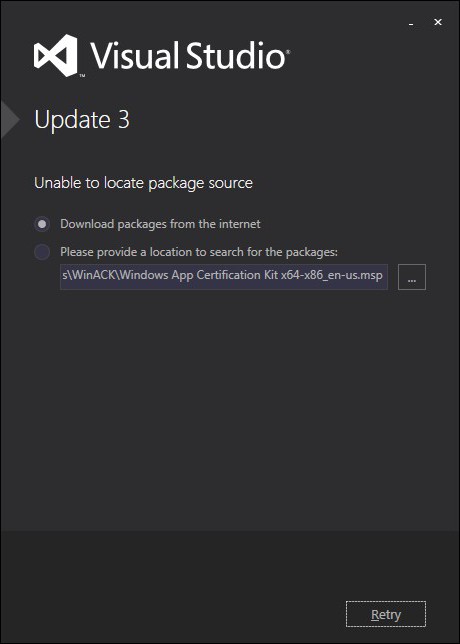
Если же пользователь намеренно или случайно удалил эту директорию, при старте загрузки апдейтов программы он получит сообщение о том, что невозможно определить источник обновлений. То же самое уведомление появится и в ситуации, когда произошел сбой. Это и понятно: раз резервная копия отсутствует, приложение не может быть восстановлено.
Перенос папки в другой логический раздел
Но не все так плохо. По крайней мере, считается (и это подтверждается всеми специалистами), что, если удалить каталог Package Cache нельзя, его можно элементарно переместить на другой диск или в логический раздел, на котором больше свободного места. Для этого сначала запускается командная строка (обязательно от имени администратора) либо через консоль «Выполнить» (cmd), либо через стартовое меню, либо посредством открытия через ПКМ исполняемого объекта cmd.exe в локации System32.
Теперь дело за малым. Перед вводом команд перемещения в логическом разделе (например, на диске «D») нужно создать директорию C_DRIVE, в ней – папку ProgramData, а уже в этой папке – каталог Package Cache. После этого следует скопировать содержимое оригинального каталога из локации ProgramDataPackage Cache на диске «C» в новое место. По завершении копирования начальную директорию в системном разделе удаляем.
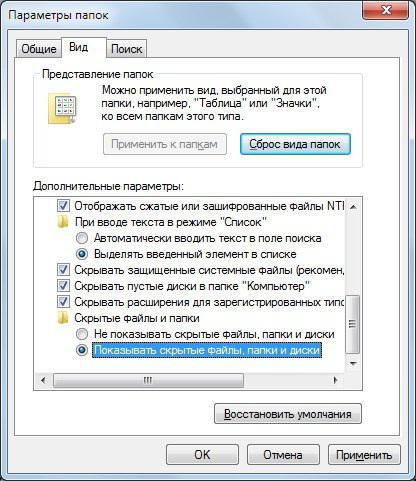
Обратите внимание: по умолчанию папка ProgramData на системном диске является скрытой, поэтому в «Проводнике» необходимо включить отображение соответствующих файлов и папок через меню вида.
После этого, чтобы программа определяла местонахождение кэшированных данных, в командной консоли сначала прописывается строка C:>rmdir /s /q «C:ProgramDataPackage Cache», а затем еще одна — C:>mklink /D «C:ProgramDataPackage Cache» «D:C_DRIVEProgramDataPackage Cache». Об успешном завершении операции будет свидетельствовать появление сообщения о присвоении новому каталогу символьной ссылки. Команды вводятся с кавычками и пробелами, как показано выше.
Вместо итога
Вот и все, что касается каталога Packager Cache. Что это за папка, и какие действия с ней можно производить, чтобы не нарушить функциональность программы Visual Studio, думается, уже понятно. В любом случае просто так (без использования копирования содержимого оригинальной директории и ввода дополнительных команд) избавляться от этого объекта не рекомендуется. В противном случае не только апдейты не установятся, но и саму программу придется полностью переустанавливать.
Управление папкой установки глобальных пакетов, кэшем и временными папками Managing the global packages, cache, and temp folders
После каждой установки, обновления или восстановления NuGet управляет пакетами и сведениями о них в нескольких папках за пределами структуры проекта: Whenever you install, update, or restore a package, NuGet manages packages and package information in several folders outside of your project structure:
- Windows: %userprofile%.nugetpackages Windows: %userprofile%.nugetpackages
- Mac/Linux:
- Windows: %localappdata%NuGetv3-cache Windows: %localappdata%NuGetv3-cache
- Mac/Linux: /.local/share/NuGet/v3-cache
- Переопределяет с помощью переменной среды NUGET_HTTP_CACHE_PATH. Override using the NUGET_HTTP_CACHE_PATH environment variable.
- Windows: %localappdata%NuGetplugins-cache Windows: %localappdata%NuGetplugins-cache
- Mac/Linux: /.local/share/NuGet/plugins-cache
- Переопределите с помощью переменной среды NUGET_PLUGINS_CACHE_PATH. Override using the NUGET_PLUGINS_CACHE_PATH environment variable.
NuGet 3.5 и более ранних версий использует папку packages-cache вместо http-cache, которая находится по следующему пути: %localappdata%NuGetCache . NuGet 3.5 and earlier uses packages-cache instead of the http-cache, which is located in %localappdata%NuGetCache .
Использование кэша и папок global-packages позволяет NuGet избежать скачивания пакетов, хранящихся на компьютере, что в свою очередь улучшает производительность операций установки, обновления и восстановления. By using the cache and global-packages folders, NuGet generally avoids downloading packages that already exist on the computer, improving the performance of install, update, and restore operations. При использовании формата PackageReference папка global-packages также позволяет избежать хранения скачанных пакетов в папках проектов, откуда их можно случайно добавить в систему управления версиями. Кроме того, это снижает общее влияние NuGet на ресурсы хранилища компьютера. When using PackageReference, the global-packages folder also avoids keeping downloaded packages inside project folders, where they might be inadvertently added to source control, and reduces NuGet’s overall impact on computer storage.
При запросе на извлечение пакета NuGet в первую очередь проверяет папку global-packages. When asked to retrieve a package, NuGet first looks in the global-packages folder. Если не удается найти точную версию пакета, NuGet проверяет все источники пакетов, отличные от HTTP. If the exact version of package is not there, then NuGet checks all non-HTTP package sources.
Если пакет отсутствует и там, NuGet ищет его в папке http-cache, если вы не указали с помощью команды dotnet.exe параметр —no-cache или с помощью команды nuget.exe параметр -NoCache . If the package is still not found, NuGet looks for the package in the http-cache unless you specify —no-cache with dotnet.exe commands or -NoCache with nuget.exe commands. Если пакет отсутствует в кэше или кэш не используется, NuGet извлекает пакет по протоколу HTTP. If the package is not in the cache, or the cache isn’t used, NuGet then retrieves the package over HTTP .
Дополнительные сведения см. в разделе Процесс установки пакета. For more information, see What happens when a package is installed?.
Просмотр расположения папок Viewing folder locations
Расположение можно просмотреть с помощью команды nuget locals: You can view locations using the nuget locals command:
Типичные выходные данные выглядят следующим образом (Windows; user1 —это имя текущего пользователя): Typical output (Windows; «user1» is the current username):
(Папка package-cache используется в NuGet 2.x. Ее содержимое можно посмотреть с помощью NuGet 3.5 и более ранних версий.) ( package-cache is used in NuGet 2.x and appears with NuGet 3.5 and earlier.)
Расположения папок можно также просмотреть с помощью команды dotnet nuget locals: You can also view folder locations using the dotnet nuget locals command:
Типичные выходные данные выглядят следующим образом (Mac/Linux; user1 —это имя текущего пользователя): Typical output (Mac/Linux; «user1» is the current username):
Чтобы отобразить расположение отдельной папки, используйте http-cache , global-packages , temp или plugins-cache , а не all . To display the location of a single folder, use http-cache , global-packages , temp , or plugins-cache instead of all .
Очистка локальных папок Clearing local folders
Если при установке пакета возникают неполадки или вы по иной причине хотите обеспечить установку пакетов из удаленной коллекции, используйте параметр locals —clear (dotnet.exe) или locals -clear (nuget.exe), с помощью которых можно указать конкретную папку, которую нужно очистить, или параметр all , чтобы очистить все папки: If you encounter package installation problems or otherwise want to ensure that you’re installing packages from a remote gallery, use the locals —clear option (dotnet.exe) or locals -clear (nuget.exe), specifying the folder to clear, or all to clear all folders:
Все пакеты, которые в настоящее время открыты в проектах Visual Studio, нельзя удалить из папки global-packages. Any packages used by projects that are currently open in Visual Studio are not cleared from the global-packages folder.
Начиная с версии Visual Studio 2017, в меню Инструменты > Диспетчер пакетов NuGet > Параметры диспетчера пакетов выберите Очистить весь кэш NuGet. Starting in Visual Studio 2017, use the Tools > NuGet Package Manager > Package Manager Settings menu command, then select Clear All NuGet Cache(s). Сейчас управлять кэшем через консоль диспетчера пакетов нельзя. Managing the cache isn’t presently available through the Package Manager Console.
В Visual Studio 2015 используйте вместо этого команды CLI. In Visual Studio 2015, use the CLI commands instead.
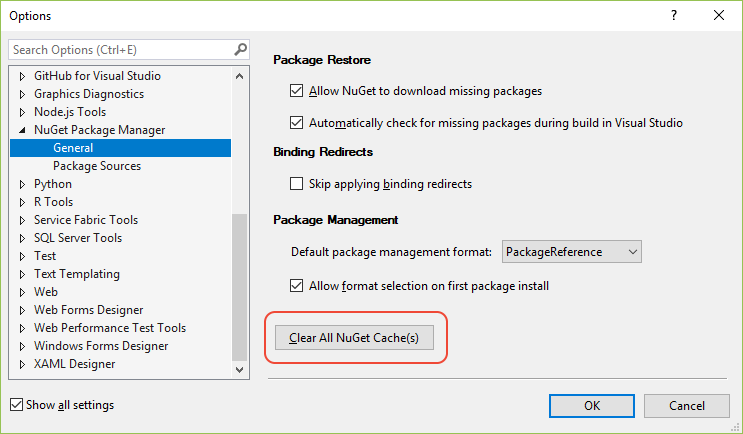
Ошибки и способы их устранения Troubleshooting errors
При использовании nuget locals или dotnet nuget locals могут возникать следующие ошибки: The following errors can occur when using nuget locals or dotnet nuget locals :
Ошибка: процесс не может получить доступ к файлу , поскольку этот файл используется другим процессом или При удалении локальных ресурсов произошел сбой: не удалось удалить один файл (или несколько) Error: The process cannot access the file because it is being used by another process or Clearing local resources failed: Unable to delete one or more files
Один или несколько файлов в папке используются другим процессом, например открыт проект Visual Studio, который ссылается на пакеты в папке global-packages. One or more files in the folder are in use by another process; for example, a Visual Studio project is open that refers to packages in the global-packages folder. Закройте эти процессы и повторите попытку. Close those processes and try again.
Ошибка: доступ к пути «» запрещен или Каталог не пуст Error: Access to the path is denied or The directory is not empty
Отсутствуют разрешения на удаление файлов в кэше. You don’t have permission to delete files in the cache. Измените разрешения папки, если это возможно, и повторите попытку. Change the folder permissions, if possible, and try again. В противном случае обратитесь к системному администратору.
Otherwise, contact your system administrator.
Ошибка: Указанный путь, имя файла или оба значения имеют слишком большую длину. Полное имя файла должно содержать меньше 260 символов, а имя каталога — меньше 248 символов Error: The specified path, file name, or both are too long. The fully qualified file name must be less than 260 characters, and the directory name must be less than 248 characters.
Сократите имена папок и повторите попытку. Shorten the folder names and try again.
Источник: meshok-sovetov.ru